창고 앱에서 이전 주문 생성
이 기능을 통해 창고 작업자는 Warehouse Management 모바일 앱에서 직접 이전 주문을 생성하고 처리할 수 있습니다. 작업자는 먼저 목적지 창고를 선택한 다음 앱을 사용하여 하나 이상의 번호판을 스캔하여 이전 주문에 번호판을 추가할 수 있습니다. 창고 작업자가 주문 완료를 선택하면 배치 작업은 해당 번호판에 등록된 현재고를 기반으로 필요한 이전 주문 및 주문 라인을 생성합니다.
이 기능과 필수 구성 요소를 켭니다.
이 기능을 사용하려면 먼저 시스템에서 해당 기능과 필수 구성 요소를 모두 사용해야 합니다. 관리자는 기능 관리 페이지를 사용하여 기능 상태를 확인하고 필요한 경우 사용 설정할 수 있습니다.
- 기능 관리 작업 영역에서 다음 두 기능을 순서대로 활성화합니다. Supply Chain Management 버전 10.0.25부터 이러한 기능은 모두 기본적으로 켜져 있습니다.
- 창고 앱 이벤트 처리
(Supply Chain Management 10.0.29부터 이 기능은 필수이며 끌 수 없습니다.) - 창고 앱에서 이전 주문 생성 및 처리
(Supply Chain Management 10.0.29부터 이 기능은 필수이며 끌 수 없습니다.)
- 창고 앱 이벤트 처리
- 발신 발송물 처리를 자동화하려면 배치 작업에서 발신 발송물 확인 기능도 사용 설정해야 합니다. (Supply Chain Management 버전 10.0.29부터 이 기능은 기본적으로 켜져 있습니다. Supply Chain Management 버전 10.0.32부터 이 기능은 필수이고 끌 수 없습니다.)
이전 주문을 생성하기 위한 모바일 디바이스 메뉴 항목 설정
다음은 이전 주문을 생성하기 위한 모바일 디바이스 메뉴 항목을 설정하기 위한 일반적인 지침입니다. 사용자가 현장에서 이전 주문을 생성할 때 설정할 자동화 수준에 대한 비즈니스 요구 사항에 따라 다른 구성이 사용 설정됩니다. 이 문서의 시나리오에서는 이러한 구성 중 하나를 설명합니다.
창고 관리 > 설정 > 모바일 디바이스 > 모바일 디바이스 메뉴 항목으로 이동합니다.
새로 만들기를 선택하여 새 메뉴 항목을 추가합니다. 그런 다음 시작하려면 다음 설정을 지정합니다.
- 메뉴 항목 이름 - Supply Chain Management에 표시될 이름을 지정합니다.
- 제목 - Warehouse Management 모바일 앱에서 작업자에게 표시될 메뉴 이름을 지정합니다.
- 모드 - 간접으로 설정합니다(이 메뉴 항목은 작업을 생성하지 않습니다).
- 활동 코드 - 창고 작업자가 하나 이상의 스캔한 번호판을 기반으로 전송 주문을 생성할 수 있도록 하려면 번호판에서 전송 주문 생성으로 설정합니다.
이전 주문 라인 생성 정책 설정을 사용하여 이 메뉴 항목에 의해 이전 주문 라인이 생성되는 방식을 제어합니다. 라인은 스캔된 번호판에 대해 등록된 보유 재고를 기반으로 생성/업데이트됩니다. 다음 값 중 하나를 선택합니다.
- 예약 없음 - 이동 주문 라인이 예약되지 않습니다.
- 라인 예약을 통한 번호판 안내 - 이동 주문 라인이 예약되고 주문 라인과 연결된 관련 번호판 ID를 저장하는 번호판 안내 전략 옵션이 사용됩니다. 따라서 찾은 번호판 ID 값을 이전 주문 라인에 대한 작업 생성 프로세스의 일부로 사용할 수 있습니다.
아웃바운드 배송 정책 설정을 사용하여 필요에 따라 아웃바운드 이전 주문 배송 절차에 더 많은 자동화를 추가합니다. 작업자가 주문 완료 단추를 선택하면 앱은 주문 완료 창고 앱 이벤트를 생성합니다. 이 이벤트는 현재 이전 주문의 각 라인에 대한 아웃바운드 배송 정책 필드에서 여기에서 선택한 값을 저장합니다. 나중에 이벤트 큐가 전송 순서를 생성하기 위해 배치 작업에서 처리될 때 이 필드에 저장된 값은 배치 작업에서 읽을 수 있으므로 해당 작업이 각 라인을 처리하는 방법을 제어할 수 있습니다. 다음 중 하나를 선택합니다.
- 없음 - 자동 처리가 수행되지 않습니다.
- 창고로 릴리스 - 창고로 릴리스 프로세스를 자동화합니다.
- 배송 확인 - 배송 확인 프로세스를 자동화합니다.
- 릴리스 및 배송 확인 - 창고로 릴리스 및 배송 확인 프로세스를 모두 자동화합니다.
메뉴에 모바일 디바이스 메뉴 항목 추가
- Warehouse Management > 설정 > 모바일 디바이스 > 모바일 디바이스 메뉴로 이동
- 편집을 선택합니다.
- 사용 가능한 메뉴 및 메뉴 항목에서 새 메뉴 항목을 선택한 후 기존 메뉴를 선택합니다. 오른쪽 화살표 단추를 선택하여 메뉴 항목을 추가합니다.
번호판을 기반으로 이전 주문 생성
Warehouse Management 모바일 앱에는 번호판을 기반으로 이전 주문을 생성하는 간단한 절차가 있습니다. 이를 위해 작업자는 Warehouse Management 모바일 앱을 사용하여 다음을 수행합니다.
- 이전 주문을 생성하고 대상 창고를 식별합니다.
- 배송할 각 번호판을 식별합니다.
- 주문 완료를 선택합니다.
참고
여러 작업자가 이전 주문 선택 단추를 사용하여 창고 앱 이벤트 대기열에서 처리되지 않은 기존 이전 주문 번호를 선택하여 동일한 이전 주문을 위한 번호판을 할당할 수 있습니다. 전송 주문 번호 값을 찾는 방법에 대한 자세한 내용은 창고 앱 이벤트 조회를 참조하세요.
예시 시나리오
이 시나리오는 선택한 번호판에 등록된 현재 재고를 기반으로 이전 주문을 생성하고 자동으로 처리하는 프로세스의 개요를 제공합니다.
제안된 값을 사용하여 이 시나리오를 진행하려면 데모 데이터가 설치된 시스템에서 작업하고 시작하기 전에 USMF 법인을 선택해야 합니다.
이 시나리오에서는 이미 창고 앱 기능에서 이전 주문 생성 및 처리와 창고 앱 이벤트 처리 기능을 모두 사용했다고 가정합니다.
모바일 디바이스 메뉴 항목에서 이전 주문 생성을 설정하는 것 외에도 추가 템플릿, 위치 지시문 및 일괄 처리 작업도 설정하고 사용해야 합니다.
예시 시나리오 청사진
대리점이며 창고 중 한 곳(Warehouse 51)의 특정 위치에 배치된 품목의 혼합을 포함하는 여러 번호판을 보유하고 있습니다. 작업자가 스캔한 번호판 수집을 위해 다른 창고(창고 61)로 이전 주문을 생성할 수 있도록 하는 절차를 활성화하려고 합니다. 주문에 대한 마지막 번호판이 식별되는 즉시 이전 주문을 자동으로 배송 업데이트합니다.
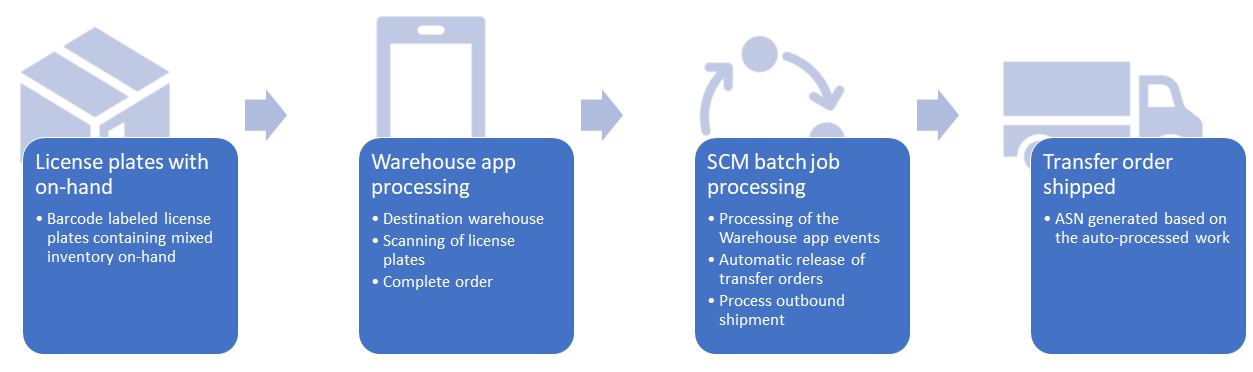
이전 주문 생성을 위한 모바일 디바이스 메뉴 항목 생성
이 섹션에서는 이전 주문을 만들기 위한 새 모바일 디바이스 메뉴 항목을 만드는 방법에 대해 설명합니다. 모드를 간접으로 설정하고 활동 코드를 번호판에서 이전 주문 생성으로 설정합니다.
- 창고 관리 > 설정 > 모바일 디바이스 > 모바일 디바이스 메뉴 항목으로 이동합니다.
- 새로 만들기를 선택합니다.
- 메뉴 항목 이름 필드에 Create TO라는 이름을 입력합니다.
- 제목 필드에 Create TO 설명을 입력합니다.
- 모드 필드에서 간접을 선택합니다.
- 활동 코드에서 번호판에서 이전 주문 생성을 선택합니다.
- 주문 라인 생성 정책에서 라인 예약 안내 번호판을 선택합니다.
- 아웃바운드 배송 정책에서 출고 및 배송 확인을 선택합니다.
- Warehouse Management > 설정 > 모바일 디바이스 > 모바일 디바이스 메뉴로 이동합니다.
- 편집을 선택합니다.
- 기존 재고 메뉴를 선택한 다음 사용 가능한 메뉴 및 메뉴 항목에서 새 메뉴 항목을 선택합니다. 오른쪽 화살표 버튼을 선택하여 메뉴 항목을 인벤토리 메뉴에 추가합니다.
작업 템플릿을 설정하여 찾은 번호판으로 작업을 자동 처리 및 중단
이 섹션에서는 웨이브가 릴리스될 때 템플릿에서 생성된 작업을 자동으로 처리하도록 작업 템플릿을 활성화하는 방법에 대해 설명합니다.
- 창고 관리 > 설정 > 작업 > 작업 템플릿으로 이동합니다.
- 작업 주문 유형 필드에서 이전 이슈를 선택합니다.
- 새로 만들기를 선택하여 새 작업 템플릿을 만듭니다.
- 작업 템플릿 필드에 51 Auto process LP를 입력합니다.
- 작업 템플릿 설명 필드에 51 Auto process LP를 입력합니다.
- 자동 처리 확인란을 선택합니다. 자동화 단계를 처리하려면 이 항목을 선택해야 합니다.
- 데모 데이터에는 작업 템플릿 51 Transfer가 이미 있습니다. 새 작업 템플릿이 기존 작업 템플릿 51 Transfer보다 낮은 시퀀스 번호를 갖도록 시퀀스 번호 필드를 편집합니다.
- 도구 모음에서 저장을 선택하여 작업 템플릿 세부 정보 빠른 탭을 사용합니다.
- 작업 템플릿 세부 정보 빠른 탭의 도구 모음에서 새로 만들기를 선택합니다. 두 줄을 추가합니다.
- 작업 유형 필드에서 선택을 선택합니다.
- 작업 클래스 ID 필드에서 TransfOut을 선택합니다.
- 작업 템플릿 세부 정보 도구 모음에서 새로 만들기를 선택합니다.
- 작업 유형 필드에서 Put을 선택합니다.
- 작업 클래스 ID 필드에서 TransfOut을 선택합니다.
- 저장을 선택하여 지시문 코드 필드를 활성화합니다.
- 작업 유형Put 행에서 지시문 코드Baydoor를 선택합니다. 이 새 작업 템플릿이 가장 낮은 시퀀스 번호를 가져오는지 확인합니다.
- 도구 모음에서 쿼리 편집을 선택하여 쿼리 편집기를 엽니다.
- 범위 탭에서 추가를 선택합니다.
- 추가된 라인의 필드에서 창고를 선택합니다.
- 기준 필드에서 51를 선택합니다.
- 정렬 탭을 선택합니다.
- 추가를 선택하고 필드를 찾은 번호판 ID로 설정합니다. 이 필드를 선택하면 도구 모음 단추 작업 헤더 나누기를 사용합니다.
- 확인을 선택한 다음 예를 선택하여 그룹화를 재설정하고 작업 템플릿 페이지로 돌아갑니다.
- 작업 헤더 나누기를 선택하고 찾은 번호판 ID에 대해 이 필드를 기준으로 그룹화를 활성화하고 닫습니다.
참고
모든 설정이 자동으로 처리될 수 있는 것은 아닙니다(예: 공칭 무게 항목 및 혼합 추적 규모 사용).
번호판 안내 전략에 대한 위치 지침 설정
이 섹션에서는 번호판 안내 전략을 사용하기 위해 위치 지시 선택 절차를 설정하는 방법을 설명합니다.
- 창고 관리 > 설정 > 위치 지시문으로 이동합니다.
- 편집을 선택합니다.
- 탐색 목록 헤더에서 작업 주문 유형이동 이슈를 선택합니다.
- 탐색 목록에서 기존 위치 지시문 51 TO Pick을 선택합니다.
- Lines 빠른 탭에서 분할 허용 확인란을 선택합니다.
- 위치 지시문 조치 빠른 탭에서 새로 만들기를 선택하여 새 조치 행을 추가합니다.
- 이름 필드에 LP Guided를 입력합니다.
- 전략 필드에서 번호판 안내를 선택합니다. 이 작업에는 가장 낮은 시퀀스 번호가 필요합니다.
- 도구 모음에서 저장을 선택합니다.
- 도구 모음에서 페이지 새로 고침 아이콘을 선택합니다.
- 위치 지시문 조치 빠른 탭에서 TOPick 행을 선택합니다.
- 위치 지시문 조치 도구 모음에서 아래로 이동을 선택하여 방금 만든 LP Guided 작업의 시퀀스 번호보다 크게 시퀀스 번호를 변경합니다.
참고
번호판 안내 전략은 이전 주문 라인과 연결된 요청된 번호판을 보유하고 있는 위치에 대해 선택 작업을 예약하고 생성하려고 시도합니다. 그러나 이것이 가능하지 않고 여전히 피킹 작업을 만들고 싶다면 다른 위치 지시 조치 전략으로 돌아가야 하며 비즈니스 프로세스 요구 사항에 따라 창고의 다른 영역에서 재고를 검색할 수도 있습니다.
창고 앱 이벤트를 처리하기 위한 배치 작업 설정
이 섹션에서는 웨어하우스 앱 이벤트를 처리하기 위해 예약된 일괄 작업을 설정하는 방법을 설명합니다.
- 창고 관리 > 정기 작업 > 창고 앱 이벤트 처리로 이동합니다.
- 대화 상자의 백그라운드에서 실행 섹션에서 일괄 처리를 활성화합니다.
- 반복을 선택하고 비즈니스에 필요한 간격에 따라 처리할 일괄 처리 작업을 설정합니다.
- 확인을 선택하여 기본 대화 상자로 돌아갑니다.
- 기본 대화 상자에서 확인을 선택하여 배치 대기열에 작업을 추가합니다.
이전 주문을 자동으로 출고하도록 일괄 처리 작업 설정
이 섹션에서는 "출고 준비 완료"로 표시된 이전 주문을 릴리스하도록 예약된 일괄 처리 작업을 설정하는 방법에 대해 설명합니다.
- Warehouse Management > 창고로 출고 > 이전 주문 자동 출고로 이동합니다.
- 대화 상자에서 포함할 레코드 섹션을 확장합니다.
- 포함할 레코드 섹션에서 필터를 선택합니다.
- WHSTransferAutoRTWQuery 쿼리 페이지의 범위 탭에서 추가를 선택하여 쿼리에 새 줄을 추가합니다.
- 새 라인 테이블 필드에서 드롭다운 메뉴를 선택하고 창고로 이전 라인 출고 테이블을 선택합니다.
- 필드 드롭다운 메뉴에서 아웃바운드 배송 정책을 선택합니다.
- 기준 필드에서 출고 및 출하 확인을 선택합니다.
- 필드가 창고에서로 설정된 라인의 기준 필드에서 51을 선택합니다.
- 확인을 선택하여 기본 대화 상자로 돌아갑니다.
- 백그라운드에서 실행 섹션을 확장하여 일괄 처리를 설정합니다.
- 백그라운드에서 실행 섹션에서 일괄 처리를 활성화합니다.
- 반복을 선택하고 비즈니스에 필요한 간격에 따라 처리할 일괄 작업을 설정합니다.
- 확인을 선택하여 기본 대화 상자로 돌아갑니다.
- 기본 대화 상자에서 확인을 선택하여 일괄 작업을 일괄 처리 대기열에 추가합니다.
"아웃바운드 배송 처리" 일괄 처리 작업 설정
이 섹션에서는 "출하 준비가 된" 이전 주문 라인과 관련된 출하 준비가 된 로드에 대해 아웃바운드 배송 확인을 실행하도록 예정된 일괄 처리 작업을 설정하는 방법에 대해 설명합니다.
- 창고 관리 > 정기 작업 > 아웃바운드 배송 처리로 이동합니다.
- 포함할 레코드 섹션을 펼칩니다.
- 필터를 선택합니다.
- WHSLoadShipConfirm 쿼리에서 조인 탭을 선택합니다.
- 로드 및 로드 세부 정보가 확장되도록 테이블 계층을 확장합니다.
- 로드 세부 정보 테이블을 선택합니다.
- 테이블 조인 추가 단추를 선택합니다.
- 테이블 관계 목록에서 이전 주문 라인(참조)에 대한 관계 열을 필터링하거나 검색합니다.
- 목록에서 테이블 관계에 초점을 맞춘 다음 선택 단추를 누릅니다.
- 이전 주문 라인 테이블을 선택합니다.
- 테이블 조인 추가 단추를 선택합니다.
- 테이블 관계 목록에서 발명 이전 추가 필드(레코드-ID)에 대한 관계 열을 필터링하거나 검색합니다.
- 목록에서 테이블 관계에 초점을 맞춘 다음 선택 단추를 누릅니다.
- 범위 탭을 선택합니다.
- 범위 쿼리 테이블에서 세 가지 쿼리 기준 범위를 설정합니다. 추가 단추를 선택하여 라인을 추가합니다.
- 테이블 로드에 대한 범위를 추가합니다. 필드를 로드 상태로 설정하고 기준을 로드됨으로 설정합니다.
- 테이블 발명 이전 추가 필드에 대해 다른 범위를 추가합니다. 필드를 아웃바운드 배송 정책으로 설정하고 기준을 출고 및 배송 확인으로 설정합니다.
- 테이블 로드 세부 정보에 대해 다른 범위를 추가합니다. 필드를 참조로 설정하고 기준을 이전 주문 배송으로 설정합니다.
- 확인을 선택하여 기본 대화 상자로 돌아갑니다.
- 백그라운드에서 실행 섹션을 확장합니다.
- 일괄 처리를 활성화합니다.
- 반복을 선택하고 비즈니스에 필요한 간격에 따라 처리할 일괄 작업을 설정합니다.
- 확인을 선택하여 기본 대화 상자로 돌아갑니다.
- 기본 대화 상자에서 확인을 선택하여 일괄 작업을 일괄 처리 대기열에 추가합니다.
참고
자세한 내용은 일괄 처리 작업에서 아웃바운드 배송 확인을 참조하세요.
"창고 앱에서 이전 주문 생성"에 대한 예 처리
번호판에 현재고 추가
이 시나리오의 시작점으로 사용 가능한 실제 재고가 포함된 번호판이 있어야 합니다.
| 항목 | 창고 | 재고 상태 | 위치 | 번호판 | 수량 |
|---|---|---|---|---|---|
| A0001 | 51 | 사용 가능 | LP-010 | LP10 | 1 |
| A0002 | 51 | 사용 가능 | LP-010 | LP10 | 2 |
다음 값을 사용하여 실제 재고 수량을 추가합니다.
참고
번호판을 만들고 LP-010과 같은 혼합 품목을 운반할 수 있는 위치를 사용해야 합니다.
창고 앱에서 이전 주문 생성 및 처리
- 앱을 열고 사용자 51로 로그인합니다. 현재 사용자 창고는 51입니다.
- 설정하는 동안 추가한 메뉴 위치에서 메뉴 항목 Create TO를 선택합니다.
- 창고 필드에 대상 창고(창고로)를 입력하여 이전 주문 생성을 시작하고 61을 입력합니다. 새 이전 주문은 현재 창고 51(창고에서)에서 대상 창고 61로 이동합니다.
- 확인을 선택합니다.
- 번호판 필드에서 번호판 ID를 스캔합니다. 이전 단계인 LP10에서 추가한 재고의 번호판을 입력합니다.
- 확인을 선택합니다.
- 메뉴 단추를 선택한 후 주문 완료를 선택하여 창고 앱 이전 주문 생성을 완료합니다.
언급된 예의 경우 두 개의 창고 앱 이벤트(이전 주문 생성 및 이전 주문 완료)가 사용됩니다.
창고 앱 이벤트 조회
창고 관리 > 조회 및 보고서 > 모바일 디바이스 로그 > 창고 앱 이벤트로 이동하여 Warehouse Management 모바일 앱에서 생성된 이벤트 대기열 및 이벤트 메시지를 볼 수 있습니다.
이전 주문 생성 이벤트 메시지는 대기 중 상태를 수신하게 되며, 이는 창고 앱 이벤트 처리 일괄 작업이 이벤트 메시지를 선택 및 처리하지 않음을 의미합니다. 이벤트 메시지가 대기 상태로 업데이트되는 즉시 일괄 처리 작업이 이벤트를 처리합니다. 이는 작업자가 Warehouse Management 모바일 앱에서 이동 완료 버튼을 선택하면 이동 주문 완료 이벤트가 생성됨과 동시에 발생합니다. 이전 주문 생성 이벤트 메시지가 처리되면 상태가 완료됨 또는 실패로 업데이트됩니다. 이전 주문 완료 상태가 완료됨으로 업데이트되면 모든 관련 이벤트가 대기열에서 삭제됩니다.
이동 주문 데이터 생성을 위한 창고 앱 이벤트는 메시지가 대기 상태로 업데이트되기 전에 일괄 작업에서 처리되지 않으므로 요청된 이동 주문 번호를 식별자 필드의 일부로 조회해야 합니다. 식별자 필드는 창고 앱 이벤트 페이지의 헤더에 있습니다.
창고 이벤트 처리의 일부로 이전 주문 라인 생성이 실패할 수 있습니다. 이 경우 이벤트 메시지의 상태가 실패로 업데이트되고 일괄 처리 로그 정보를 사용하여 이유를 파악하고 문제를 수정하기 위한 조치를 취할 수 있습니다.
일반적인 이슈는 이전 주문 생성 이벤트에 대한 운송 창고 누락 등의 프로세스 설정 누락과 관련될 수 있습니다. 이와 같은 예에서 운송 창고를 출하 창고에 추가하고 재설정 옵션을 사용하여 모든 창고 앱 이벤트 메시지의 상태를 실패함에서 대기 상태로 변경합니다. 이는 일괄 처리 작업이 설정 데이터를 수정한 후 이벤트 메시지를 다시 처리한다는 것을 의미합니다.
생산 환경 내에서 예외는 요청된 번호판을 갖는 것과 같이 더 많은 프로세스와 관련된 것입니다. 이 번호판은 일괄 작업 처리 시간에 비어 있으므로 이전 주문 라인이 생성되지 않습니다. 이 실패 이벤트 메시지는 삭제 옵션을 사용하여 제거하거나 번호판에 필요한 실제 재고를 추가하고 모든 관련 이벤트 메시지에 대해 재설정 옵션을 사용할 수 있습니다.
자세한 내용은 창고 앱 이벤트 처리를 참조하세요.
예제 시나리오 처리에 대한 후속 조치
이 시나리오에서 다음이 발생했습니다.
- Warehouse Management 모바일 앱을 사용하여 번호판에서 이전 주문 생성 활동 코드를 사용하는 메뉴 항목을 선택했습니다.
- 앱에 이전 주문의 대상 창고를 선택하라는 메시지가 표시되었습니다. 소스 창고는 항상 현재 작업자로 로그인한 창고입니다.
- 대상 창고를 선택할 때 시스템이 예정된 이전 주문에 대한 ID 번호를 예약했지만(시스템에 정의된 이전 주문 번호 순서를 기반으로 함) 아직 이전 주문을 생성하지 않았습니다.
- 새 창고로 옮겨야 하는 현재고가 포함된 번호판 LP10을 스캔할 때 나중에 처리할 수 있도록 창고 앱 이벤트가 이벤트 대기열에 추가되었습니다. 창고 이벤트에는 의도한 이전 주문 번호를 포함하여 스캔에 대한 메시지 세부 정보가 포함되어 있습니다.
- Warehouse Management 모바일 앱에서 주문 완료 단추를 선택하면 새 창고 앱 이벤트인 이전 주문 완료가 생성되고 관련 기존 이벤트인 이전 주문 생성이 상태가 대기 상태로 변경됩니다.
- 백엔드에서 창고 앱 이벤트 처리 일괄 작업은 대기 상태 이벤트를 선택하고 스캔한 번호판과 관련된 현재고를 수집했습니다. 현재고를 기반으로 실제 이전 주문 레코드 및 관련 라인이 생성되었습니다. 또한 이 작업은 구성된 릴리스 및 출하 확인을 기반으로 하는 값으로 이동 주문에 대한 아웃바운드 출하 정책 필드를 채우고 번호판 안내 전략 라인에 대해 번호판을 연결했습니다.
- 이전 주문 라인 아웃바운드 출하 정책 필드 값에 따라 이전 주문 일괄 작업의 자동 출고 쿼리로 인해 배송 창고로 이전 주문이 출고되었습니다. 그리고 사용된 웨이브 템플릿, 작업 템플릿 및 위치 지시문에 대한 설정으로 인해 작업에 자동 프로세스가 발생하여 적재 상태가 적재됨으로 업데이트되었습니다.
- 아웃바운드 선적 처리 일괄 작업이 적재에 대해 실행되어 이전 주문이 출하되고 ASN(선적물 사전 통지)이 생성됩니다.
- 이러한 모든 이벤트의 타이밍은 생성된 일괄 작업에 대한 되풀이 설정에 따라 다릅니다.
자주 묻는 질문
모바일 디바이스 메뉴 항목 설정
메뉴 항목 작업 활동 드롭다운 목록에 "번호판에서 이전 주문 생성"이 표시되지 않는 이유는 무엇입니까?
창고 앱에서 이전 주문 생성 및 처리 기능을 사용 설정해야 합니다. 자세한 내용은 창고 앱에서 이전 주문 생성 사용을 참조하세요.
Warehouse Management 모바일 앱 프로세스
"주문 완료" 메뉴 단추가 표시되지 않는 이유는 무엇입니까?
이전 주문에 할당된 번호판이 하나 이상 있어야 합니다.
여러 Warehouse Management 모바일 앱 사용자가 동시에 동일한 이전 주문에 번호판을 추가할 수 있습니까?
예, 여러 창고 작업자가 번호판을 동일한 이전 주문으로 스캔할 수 있습니다.
동일한 번호판을 다른 이전 주문에 추가할 수 있습니까?
아니요, 번호판은 한 번에 하나의 이전 주문에만 추가할 수 있습니다.
"주문 완료" 단추를 선택한 후 해당 이전 주문에 대한 번호판을 더 추가할 수 있습니까?
아니요, 이전 주문 완료 창고 앱 이벤트가 있는 이전 주문에 번호판을 더 추가할 수 없습니다.
주문이 백엔드 시스템에서 아직 생성되지 않은 경우 Warehouse Management 모바일 앱의 "이전 주문 선택" 단추를 통해 사용할 기존 이전 주문을 어떻게 찾을 수 있습니까?
데이터 조회 기능을 사용하여 작업자가 창고 관리 모바일 앱에서 전송 주문 번호를 조회할 수 있도록 할 수 있습니다. 예를 들어, 주문 선택 - MobileDeviceQueueMessageCollectionIdentifierId 단계의 일부로 웹 클라이언트의 Warehouse 앱 이벤트 페이지(WHSMobileDeviceQueueMessageCollection)에 표시되는 데이터를 쿼리하는 우회 모바일 디바이스 메뉴 항목을 만들 수 있습니다. 이동 주문 번호는 식별자 필드에 표시된 값과 일치합니다. 창고 앱 이벤트에 대한 문의도 참조하세요.
Warehouse Management 모바일 앱에서 사용할 이전 주문 번호를 수동으로 선택할 수 있습니까?
번호 시퀀스를 통해 자동 생성된 이전 주문 번호만 지원됩니다. 이동 주문 선택 버튼을 설정하는 방법에 관한 이전 질문에 대한 답변도 참조하세요. 이동 주문 번호를 찾는 방법에 대한 자세한 내용은 창고 앱 이벤트 조회를 참조하세요.
백그라운드 처리
창고 앱 이벤트 대기열 메시지 테이블의 레코드를 어떻게 정리해야 합니까?
창고 앱 이벤트 페이지에서 이를 확인하고 유지할 수 있습니다. 자세한 내용은 창고 앱 이벤트에 대한 문의를 참조하세요.
내 "배달 일자 관리" 설정에 따라 이전 주문 "수령 일자"가 업데이트되지 않는 이유는 무엇입니까?
이전 주문은 배달 일자 관리 기능을 사용하지 않고 생성됩니다.
실제로 마이너스인 재고가 번호판을 사용할 수 있습니까?
이 기능은 번호판 수준에서 양의 실제 현재고 수량만 지원하지만 이전 주문에 번호판을 할당할 때 더 높은 창고 및 재고 상태 수준에서 실제 음수 현재고 수량을 가질 수 있습니다.
피드백
출시 예정: 2024년 내내 콘텐츠에 대한 피드백 메커니즘으로 GitHub 문제를 단계적으로 폐지하고 이를 새로운 피드백 시스템으로 바꿀 예정입니다. 자세한 내용은 다음을 참조하세요. https://aka.ms/ContentUserFeedback
다음에 대한 사용자 의견 제출 및 보기